如何在photoshop里设置*寸照片并打印呢?请看下面具体步骤:
工具/原料
photoshop
数码照片
在PS里设置相片
1、新建一张白板,调整好尺寸:1寸:25*35mm2寸:35*53mm这里以一寸为例;

2、将照好的照片拖进来进行裁剪,Ctrl+T 即可;然后添加一定的白边:
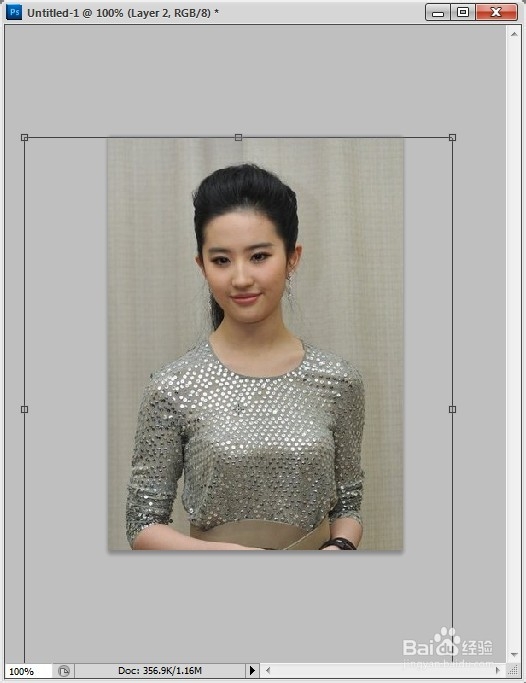


3、将该图层转换为图案:
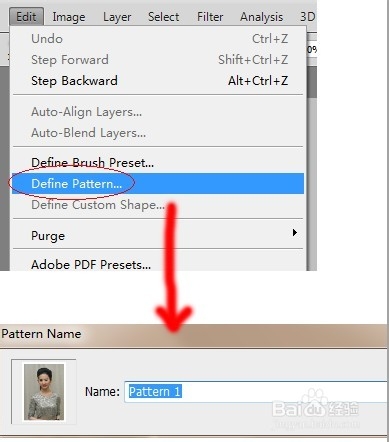
在指定大小的相片纸上平铺照片
1、新建一个新的白板,调整好尺寸:宽度为10.8厘米(即为四张一寸相片的宽度:2.7 * 4=10.8)高度为7.4厘米(即为两张一寸相片的高度:3.7 * 2=7.4)模式为:RGB。,内容为“白色”
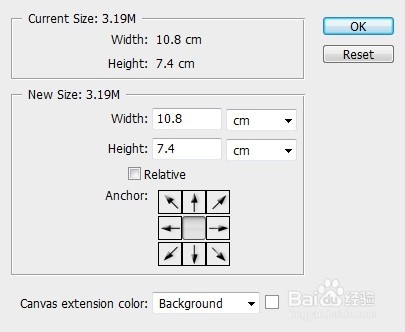
2、选择填充操作即可:

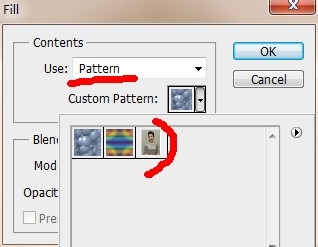
3、看看效果如何?可以的话就ctrl+p打印了!很简单吧

